Es gibt eine Vielzahl von Möglichkeiten, in einem Film "Überblendungen" einzufügen, daher ist dieser Beitrag recht umfangreich.
Im Kapitel 9 haben wir darüber ebenfalls ausführlich gesprochen.
Lassen Sie sich nicht durch die Vielzahl der Möglichkeiten verwirren, wenn Sie EINE Methode gefunden haben,
die Ihnen zusagt, dann BLEIBEN SIE DABEI !
Da Studio AB der Version 16 vollkommen ANDERS reagiert. als es die Anwender bis Studio15 gewohnt sind,
möchte ich hier NOCHMALS auf die Unterschiede hinweisen !
Kommen wir daher einmal auf die "alte Methode" zurück :
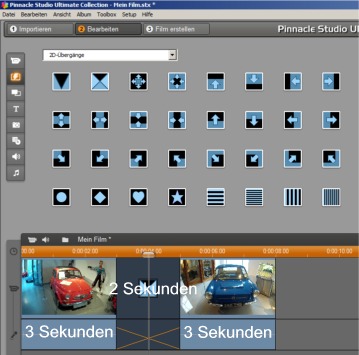 Wir haben es hier mit zwei Clips zu tun, die jeweils 5 Sekunden lang sind ( zum leichteren Rechnen )
Wir haben es hier mit zwei Clips zu tun, die jeweils 5 Sekunden lang sind ( zum leichteren Rechnen )Wir ziehen eine normale "weiche Blende" ( geht natürlich auch mit jeder Anderen ) zwischen den ersten und zweiten Clip.
Daraufhin werden
BEIDE Clips um die Länge der Blende ( 2 Sekunden ) VERKÜRZT und diese 2 x 2 Sekunden zur Berechnung
des Überganges verwendet.
Hier nimmt sich Studio das "Blendenfleisch" sozusagen automatisch, um daraus den "Übergangsclip" intern zu berechnen.Soviel zu den alten Studio-Versionen .... Und wie das halt mit alten Geschichten so ist ... Es war einmal .....Ab jetzt ist ALLES ANDERS !Ab AVID-Studio und der daraus entstandenen Version 16, sowie den danach folgenden Versionen wurde es etwas komplizierter,
aber auf der anderen Seite auch universeller und vielfältiger.
Dafür muß man aber jetzt plötzlich
DENKEN !
ACHTUNG : AB STUDIO 21 ist aber WIEDER EINIGES ANDERS !!!!BIS Studio 20 VIER Dinge ist zu beachten- der Timeline-Modus ( Einfügen oder Überschreiben )
- welche METHODE zur Anwendung der Blende wird verwendet
- handelt es sich um eine AUSGANGS-ÜBERBLENDUNG oder um eine EINGANGS-ÜBERBLENDUNG
- das Blendenfleisch .
Zwei Begriffe sollen näher erklärt werden :EINGANGS-ÜBERBLENDUNG AUSGANGS-ÜBERBLENDUNG

Von einer Eingangs-Überblendung spricht man, wenn die Von einer AUSGANGS-ÜBERBLENDUNG spricht man, wenn die
Überblendung am BEGINN des Clips gesetzt wird. Überblendung am ENDE des Clips gesetzt wird.
Siehe auch Kapitel 9 dieses kleinen Lehrganges.
BLENDENFLEISCH :
Das Blendenfleisch ist jener Teil Ihrer Aufnahme , der vorne und hinten weggeschnitten werden sollte.
Er wird in bestimmten Fällen dann als Material für die Berechnung des "Übergangs-Teils" verwendet.
Fehlt er, dann muß durch STANDBILDER aufgefüllt werden.
Nun zu den einzelnen VERFAHREN und deren AUSWIRKUNGEN :Ich möchte hier nur die GÄNGIGSTEN VERFAHREN ERKLÄREN1a) MANUELLES SETZEN der Blende mit der Maus ( ESELSOHR ) Der Timeline-Modus ist auf EINFÜGEN (!!!!) eingestellt. Hier wird der Clip am linken oberen Ende ( Eingangsüberblendung ) oder am rechten oberen Ende ( Ausgangsüberblendung )
mit der Maus "angefaßt" und die Blende auf die gewünschte Länge GEZOGEN.
Beispiel (2 Clips mit jeweils 5 Sekunden Dauer ) Manuelle Eingangs-Überblendung von 2 Sekunden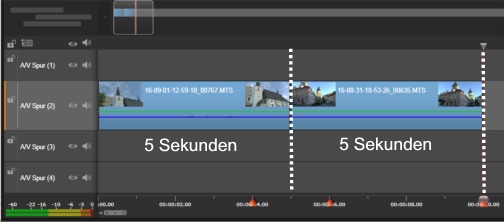
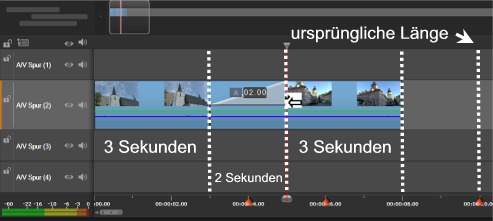
 Das Ergebnis ist GLEICH, wie bei den ALTEN STUDIO-Versionen, es wird von beiden Clips jeweils 2 Sekunden als
Das Ergebnis ist GLEICH, wie bei den ALTEN STUDIO-Versionen, es wird von beiden Clips jeweils 2 Sekunden als
BLENDENFLEISCH automatisch weggenommen und daraus der "Überblendungs-Clip" berechnet.
Die GESAMTLÄNGE VERKÜRZT sich um die LÄNGE DER BLENDE !
Wenn Sie also ein Fan der alten Methode sind, können Sie diese weiter verwenden und brauchen sich um das Blendenfleisch nicht zu kümmern.
Diese Methode funktioniert übrigens bei einer AUSGANGS-ÜBERBLENDUNG GENAU SO !Was noch dazu gesagt werden sollte ; wenn Ihnen die normale "weiche Blende" nicht gefällt, können Sie eine beliebige andere Blende aus dem
Bibliotheksfenster "drüberziehen " ( siehe ebenfalls Kapitel 9 ) 1b) MANUELLES SETZEN der Blende mit der Maus ( ESELSOHR ) Der Timeline-Modus ist auf ÜBERSCHREIBEN (!!!!) eingestellt.
1b) MANUELLES SETZEN der Blende mit der Maus ( ESELSOHR ) Der Timeline-Modus ist auf ÜBERSCHREIBEN (!!!!) eingestellt. Der
WESENTLICHE UNTERSCHIED zeigt sich bei zwei Dingen .
- Die
GESAMTLÄNGE bleibt UNVERÄNDERT - Die Blende wird
immer ZU LASTEN EINES CLIPS durchgeführt, abhängig davon, ob Sie eine
EINGANGS- oder
AUSGANGSÜBERBLENDUNG machen.
In diesem Fall handelt es sich um eine EINGANGS-ÜBERBLENDUNG, bei einer AUSGANGS-ÜBERBLENDUNG wäre es genau umgekehrt.
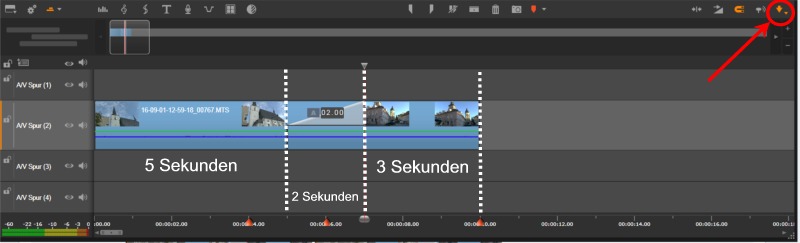 Aber ... hier kommt jetzt das BLENDENFLEISCH ins Spiel, haben Sie zu wenig davon ( d.h. Ihre Überblendung ist länger als der Rest des Clips )
Aber ... hier kommt jetzt das BLENDENFLEISCH ins Spiel, haben Sie zu wenig davon ( d.h. Ihre Überblendung ist länger als der Rest des Clips )
dann fügt Studio das LETZTE FRAME des Clips als STANDBILD hinzu. Weil irgendwo muß ja schließlich das Material für die Überblendung herkommen.
Das sehen Sie dann als ROSA gefärbtes Element in der Timeline ... und möglicherweise als UNERWÜNSCHTEN Effekt im Film.
2a) SETZEN der Blende aus dem Bibliotheksfenster ( Runterziehen in die Timeline ) Der Timeline-Modus ist auf EINFÜGEN (!!!!) eingestellt.
Die LÄNGE der Überblendung wird entsprechend dem Eintrag in den globalen Einstellungen gesetzt !
Hier reagiert Studio VOLLKOMMEN ANDERS, als beim MANUELLEN SETZEN ( siehe 1a ) Eingangs-Überblendung Ausgangs-Überblendung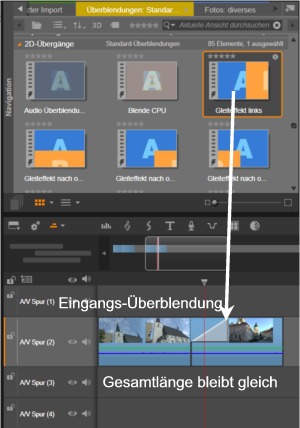
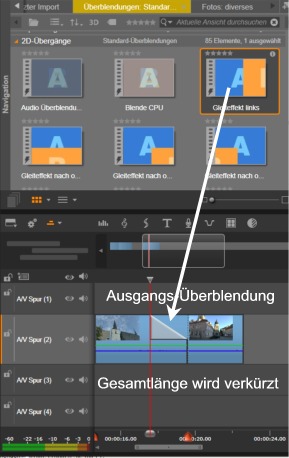
 2b) SETZEN der Blende aus dem Bibliotheksfenster ( Runterziehen in die Timeline ) Der Timeline-Modus ist auf ÜBERSCHREIBEN(!!!!) eingestellt.
2b) SETZEN der Blende aus dem Bibliotheksfenster ( Runterziehen in die Timeline ) Der Timeline-Modus ist auf ÜBERSCHREIBEN(!!!!) eingestellt.
Die LÄNGE der Überblendung wird entsprechend dem Eintrag in den globalen Einstellungen gesetzt !
Hier reagiert Studio GLEICH , wie beim MANUELLEN SETZEN ( siehe 1b ) Eingangs-Überblendung Ausgangs-Überblendung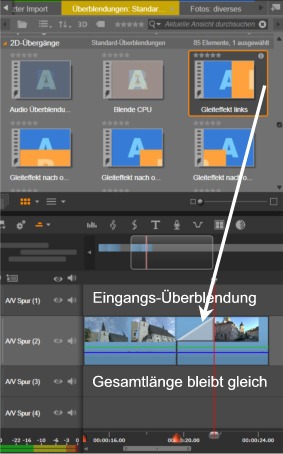
 Wie Sie hier beim Beispiel der AUSGANGS-ÜBERBLENDUNG sehen, fehlt hier das Blendenfleisch des folgenden Clips, daher wird durch Einfügen
Wie Sie hier beim Beispiel der AUSGANGS-ÜBERBLENDUNG sehen, fehlt hier das Blendenfleisch des folgenden Clips, daher wird durch Einfügen
von Standbildern dieses fehlende Material aufgefüllt. ( rosa Markierung )
SO, SIND SIE JETZT RESTLOS VERWIRRT ?Ich verstehe es vollkommen, die Logik ist nicht immer nachvollziehbar, aber so ist es nun mal.
Daher nochmals meine Empfehlung, entscheiden Sie sich für EINE dieser Methoden und bleiben Sie dabei ( von Ausnahmen abgesehen )Und als kleine Erinnerung an das ERSTE Kapitel "FILMEN, ABER WIE ... ?" .
FILMEN Sie IMMER um ein paar Sekunden LÄNGER , als Sie brauchen, damit Sie wegschneiden können .... BLENDENFLEISCH.